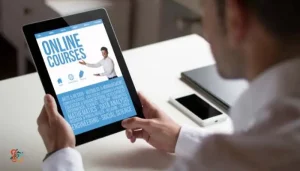O Google Earth Studio é um recurso poderoso e gratuito que permite criar animações impressionantes utilizando imagens de satélite e dados geoespaciais do Google Earth.
Ideal para hobbyistas de tecnologia e entusiastas de mapas, o Google Earth Studio oferece uma gama de recursos incríveis que dão vida aos seus projetos de vídeo. Seja para uso pessoal ou para compartilhar com outros aficionados, esta plataforma transforma ideias em realidade.
Com uma interface amigável e uma ampla gama de ferramentas, o Google Earth Studio facilita a exploração da criatividade. Este tutorial completo do Google Earth Studio guiará você passo a passo, desde a configuração inicial até a exportação de vídeos finalizados. Garantimos que você aproveitará ao máximo essa fantástica plataforma, mesmo se for um iniciante.
Pronto para embarcar nesta jornada e descobrir todos os segredos do Google Earth Studio? Continue lendo para explorar cada recurso e funcionalidade detalhadamente. Este guia foi elaborado para ajudá-lo a criar vídeos surpreendentes e compartilhar suas criações com o mundo.
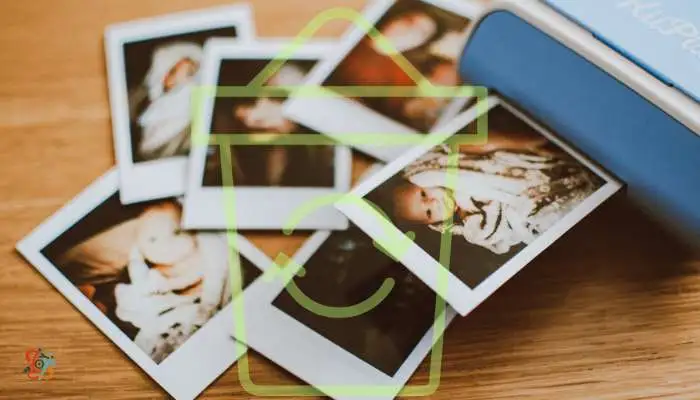
Um Guia Completo para Resgatar Suas Fotos Perdidas
Veja todo o passo a passo de como recuperar suas fotos perdidas de forma simples e fácil
Configuração Inicial do Google Earth Studio: Passo a Passo
- Crie uma Conta do Google:
- Acesse o site do Google Accounts e clique em “Criar Conta”.
- Preencha o formulário com suas informações pessoais, como nome, data de nascimento e número de telefone.
- Escolha um nome de usuário e senha para sua conta.
- Siga as instruções para verificar sua identidade, geralmente por meio de um código enviado por mensagem de texto ou e-mail.
- Acesso ao Google Earth Studio:
- Visite o site oficial do Google Earth Studio.
- Clique no botão “Comece Agora” para iniciar o processo de configuração.
- Solicitação de Acesso:
- Dependendo da sua região e do status da plataforma, você pode precisar solicitar acesso ao Google Earth Studio.
- Preencha o formulário de solicitação com informações sobre o seu uso previsto e aguarde a aprovação.
- Configuração da Conta:
- Após a aprovação, faça login com sua conta do Google.
- Siga as instruções na tela para completar a configuração inicial da sua conta no Google Earth Studio.
- Explorando a Interface Inicial:
- Ao acessar o Google Earth Studio, familiarize-se com a interface inicial, que inclui a barra de ferramentas, a área de trabalho e a visualização do mapa.
- Clique em “Novo Projeto” para começar a criar seu primeiro projeto no Google Earth Studio.
Seguindo esses passos detalhados, você estará pronto para começar a usar o Google Earth Studio e explorar todas as suas incríveis funcionalidades.
Explorando o Google Earth Studio no Dia a Dia: Passo a Passo
- Explorar o Mundo de Forma Imersiva:
- Viaje Virtualmente: Utilize o Google Earth Studio para sobrevoar cidades, explorar paisagens naturais e conhecer novos lugares de uma maneira imersiva.
- Visão em 3D: Desfrute de uma perspectiva única com modelos 3D de edifícios e terrenos, permitindo uma visualização detalhada de locais conhecidos ou desejados.
- Acompanhe Mudanças: Analise imagens históricas para observar como paisagens, cidades e até mesmo o clima mudaram ao longo do tempo.
- Criar Conteúdo Educacional e Informativo:
- Apresentações Dinâmicas: Utilize o Google Earth Studio para criar apresentações envolventes para trabalhos escolares, projetos pessoais ou compartilhamento com amigos e familiares.
- Visualização de Dados: Utilize recursos como marcadores, linhas e áreas para visualizar dados geográficos de forma clara e intuitiva.
- Explicação de Conceitos: Ilustre conceitos geográficos abstratos de maneira acessível e interessante, tornando o aprendizado mais envolvente.
- Compartilhar Experiências e Ideias:
- Criar Vídeos: Produza vídeos criativos compartilhando suas viagens, explorando lugares interessantes e mostrando diferentes perspectivas do mundo.
- Contar Histórias: Crie animações para contar histórias sobre eventos históricos, locais marcantes ou experiências pessoais memoráveis.
- Compartilhar nas Redes Sociais: Divulgue suas criações nas redes sociais, inspirando outras pessoas a explorarem o mundo de forma criativa.
- Outras Utilidades:
- Planejamento de Viagens: Explore destinos, visualize rotas e pontos de interesse antes de viajar, facilitando o planejamento de suas aventuras.
- Monitoramento Ambiental: Acompanhe mudanças climáticas, desastres naturais e eventos que afetam o meio ambiente, contribuindo para a conscientização e ação ambiental.
- Pesquisa e Aprendizado: Explore diferentes culturas, dados históricos e aprenda sobre diversos tópicos relacionados à geografia e ao meio ambiente, expandindo seus conhecimentos de forma interativa.
Criação de Projetos no Google Earth Studio: Passo a Passo
- Iniciar um Novo Projeto:
- Ao acessar o Google Earth Studio, clique em “Novo Projeto” ou em “Criar” para iniciar um novo projeto em branco.
- Definir Configurações Iniciais:
- Insira um nome para o projeto e selecione a resolução e a duração desejadas para o vídeo final.
- Escolher Localização e Visualização:
- Utilize a barra de pesquisa para encontrar a localização desejada no mapa.
- Ajuste a visualização do mapa conforme necessário, incluindo o zoom e o ângulo de visão.
- Adicionar Keyframes Iniciais:
- Posicione a câmera no primeiro ponto-chave da animação.
- Clique em “Adicionar Keyframe” ou pressione a tecla de atalho correspondente para fixar a posição inicial da câmera.
- Definir Movimentos e Transições:
- Mova a câmera para o próximo ponto-chave da animação.
- Altere a posição, o ângulo e o zoom de acordo com suas preferências para garantir uma transição suave entre os keyframes.
- Adicionar Elementos Adicionais (Opcional):
- Se desejar, adicione elementos adicionais ao projeto, como marcadores, linhas ou áreas, para fornecer contexto ou informações adicionais.
- Refinar Detalhes e Adicionar Efeitos (Opcional):
- Ajuste os detalhes da animação, como velocidade e suavidade dos movimentos, para criar um resultado final mais polido.
- Experimente com efeitos adicionais, como desfoque ou ajuste de cor, para aprimorar a qualidade visual do projeto.
- Revisar e Ajustar:
- Revise o projeto completo, reproduzindo a animação para garantir que todos os elementos estejam no lugar certo e funcionando corretamente.
- Faça os ajustes finais conforme necessário para garantir a qualidade e a precisão da animação.
- Salvar e Exportar:
- Uma vez satisfeito com o projeto, salve o trabalho clicando em “Salvar” ou “Exportar”.
- Selecione as opções de exportação desejadas, como formato de arquivo e qualidade de vídeo, e conclua o processo de exportação.
Seguindo esses passos detalhados, você poderá criar e gerenciar projetos no Google Earth Studio com facilidade e eficiência, garantindo resultados de alta qualidade em suas animações geoespaciais.
Lembre-se de que o Google Earth Studio é uma ferramenta gratuita e acessível, com tutoriais e recursos online disponíveis para auxiliar em sua jornada de exploração e aprendizado. Com criatividade, você pode aproveitar ao máximo essa ferramenta para tornar sua experiência diária mais dinâmica e interessante.